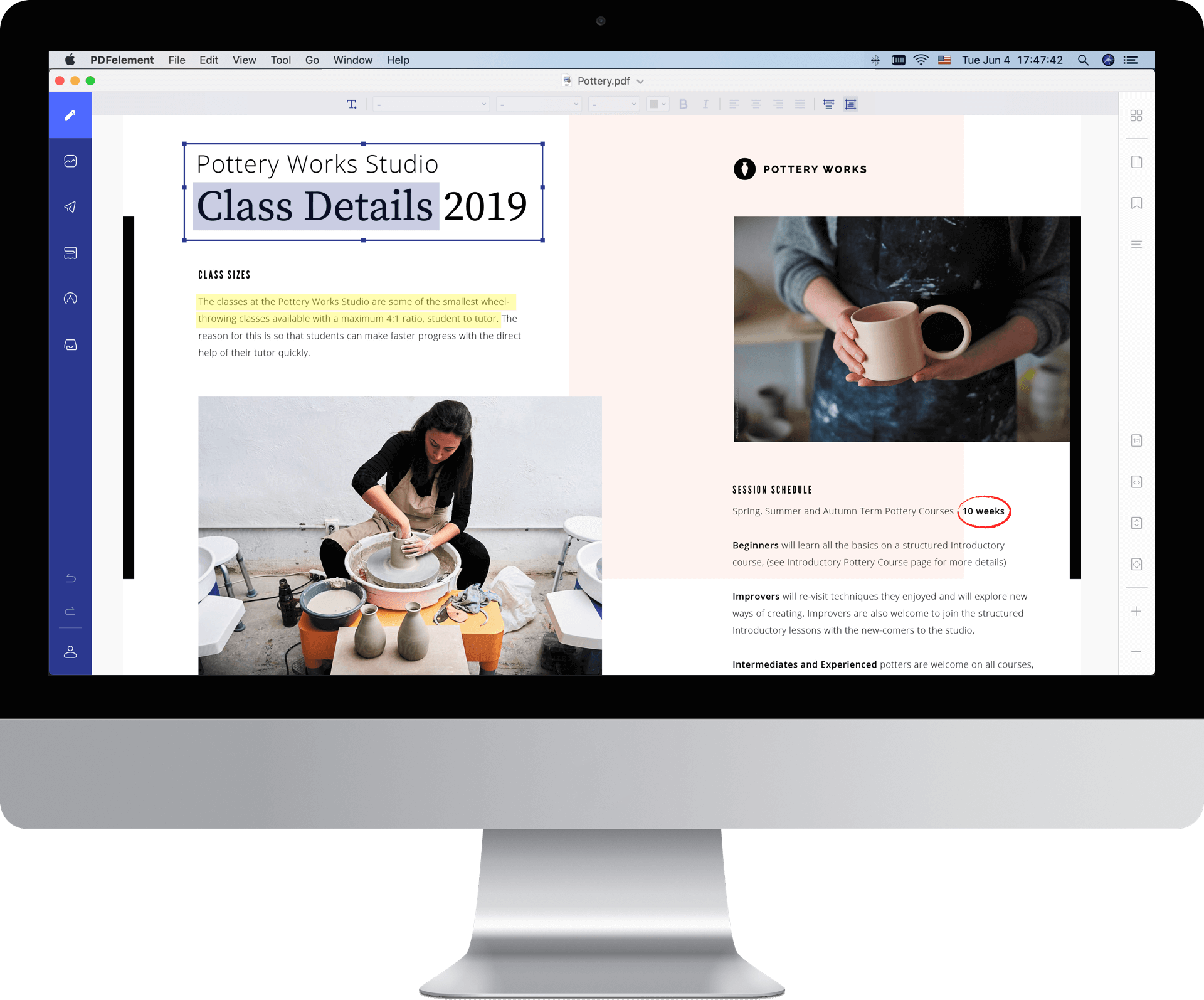Un message d’avertissement indiquant que la batterie est faible peut mettre un utilisateur Mac dans une très mauvaise passe s’il ne dispose d'aucune source d’alimentation qui soit immédiatement disponible. Cela pourrait même être bien pire pour les utilisateurs de Mac dont la batterie se décharge rapidement après la mise à niveau vers macOS 10.14. Toutefois ces problèmes de batterie peuvent parfois être résolus très simplement car ils ne sont généralement pas liés à des bugs ou à un mysticisme technique. Que les problèmes de batterie de votre ancien MacBook soient liés à son âge avancé ou que votre MacBook Pro affiche des avertissements indiquant que la batterie est faible régulièrement, les solutions aux problèmes de batterie de Mac sous macOS 10.14 sont assez simples.
Top 6 des problèmes de batterie courants et des correctifs sous macOS 10.14
Problème N°1 : votre MacBook ne se charge pas
Cause possible : La cause première de ce problème est probablement la source d'alimentation ou le chargeur, et non la batterie ou le périphérique. Un adaptateur mural endommagé ou sale peut ne pas alimenter votre MacBook Pro. Si votre chargeur émet des étincelles ou que son voyant DEL ne s'allume pas lorsque vous le branchez à l'adaptateur mural, le chargeur est donc la cause de ce problème.
Comment résoudre rapidement les problèmes de batterie d'un Macbook sous MacOS 10.14 : Vous pouvez essayer tout ou partie des éléments suivants :
- Nettoyez le port de charge et le connecteur MagSafe
- Assurez-vous que les broches du connecteur MagSafe soient correctement définies
- Essayez un autre adaptateur mural
- Assurez-vous que la puissance de l'adaptateur soit compatible avec votre MacBook

Problème N°2 : La batterie ne se charge pas à 100%
Si la charge cale entre 93% et 98%, cela est dû à une fonctionnalité de macOS 10.14 qui protège la batterie contre l’usure résultant de cycles de charge brefs. Toutefois, si la charge stagne au-dessous de ces pourcentages, cela doit être dû au calibrage de la charge de la batterie ainsi qu'à des problèmes d'indicateur.
Comment résoudre le problème : Tout d'abord, laissez votre MacBook Pro calibrer la batterie. Pour ce faire, chargez le Mac à 100%, puis débranchez-le et utilisez-le jusqu'à ce que la batterie se décharge à 0% et que le Mac s'éteigne tout seul. Après 5 heures environ, allumez votre MacBook. Si cela ne résout pas le problème de durée de batterie de votre MacBook Pro sous macOS 10.14, réinitialisez votre SMC. Éteignez votre Mac, puis appuyez sur les touches "Shift + Contrôle + Option + Bouton d'alimentation pendant 10 secondes, puis relâchez-les tous en même temps. Ensuite, appuyez une fois sur le bouton d'alimentation afin de démarrer votre Mac.
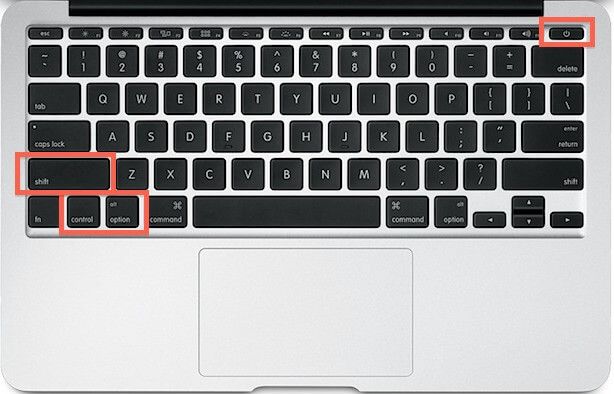
Problème N°3 : La batterie se vide rapidement lorsque vous travaillez
Cause possible : lors de la configuration initiale du nouveau Mac, les applications Mac consomment plus d'énergie que la normale. Votre batterie peut se décharger rapidement lorsque vous travaillez sur votre Mac car, pour une raison ou une autre, vous exécutez plusieurs applications en même temps. Si votre batterie se décharge rapidement après la mise à niveau vers macOS 10.14, cela peut être dû à certains paramètres par défaut.
Comment résoudre le problème : Tout d'abord, vous devez avoir une idée de la façon dont la charge de votre batterie est utilisée. Pour ce faire, cliquez simplement sur l'icône de la batterie dans le coin supérieur droit de votre écran ou lancez l'application Moniteur d'activité.
Vous devez également connaître la durée de vie de la batterie de votre produit. Il est conseillé de faire fonctionner votre Mac la plupart du temps sans fonctions ni paramètres tels que le Bluetooth, une luminosité d'écran très vive ainsi que l'éclairage du clavier. Vous pouvez également configurer des fonctionnalités telles que la sauvegarde automatisée afin qu'elle ne s'exécute que lorsque le périphérique est connecté à une source d'alimentation.
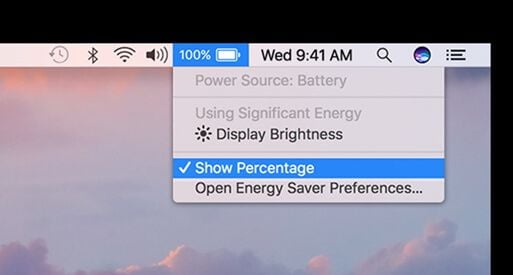
Problème N°4. Alerte d'utilisation de la batterie indiquant "Remplacer bientôt" ou "Remplacer maintenant"
Cause possible : la demande de remplacement de votre batterie est peut-être due au fait qu’elle se soit dégradée à la suite de l’expiration de sa durée de vie ou de dommages causés par un impact.
Comment résoudre le problème : Tout d'abord, vérifiez l'état de santé de la batterie. Ouvrez le "Menu Apple", puis appuyez sur la touche "Option". Lorsque l'option "À propos de ce Mac" se change en "Informations système", sélectionnez cette dernière, puis sélectionnez "Alimentation" dans la partie gauche de la fenêtre suivante. Si l'état de la batterie indiqué ici indique quelque chose de positif comme "Moyen" ou "Acceptable", la durée de vie de la batterie n'est pas en péril. Toutefois si l’indication indique quelque chose de négatif, tel que "Mauvais" ou "Vérifier la batterie", votre batterie est alors devenue obsolète. Néanmoins, il est conseillé de changer votre batterie uniquement dans un point de vente Apple.

Problème N°5 : Ma batterie n'est pas reconnue
Cause possible : lorsque la charge de la batterie de votre Mac est complètement épuisée, celui-ci s'éteint en état de faible consommation afin de protéger sa capacité de charge, ce qui peut entraîner un échec de son enregistrement sur le système.
Comment résoudre le problème : Pour résoudre les problèmes de durée de vie de batterie du Macbook Pro sous macOS 10.14, connectez simplement votre Mac à une prise secteur et laissez-le se recharger pendant au moins cinq minutes. Si le problème persiste, vous devrez peut-être réinitialiser votre SMC (cf. Comment résoudre le problème N°2).
Problème N°6 : L'avertissement de batterie faible ne s'affiche pas
Causes possibles : Ce problème est probablement dû au paramétrage de l'utilisateur pour l'affichage de l'état de la batterie.
Comment résoudre le problème : Ouvrez les "Préférences Système" dans le "Menu Apple", sélectionnez "Économiseur d'énergie", puis cochez la case à coté de l'option "Afficher l'état de la batterie dans la barre de menu".
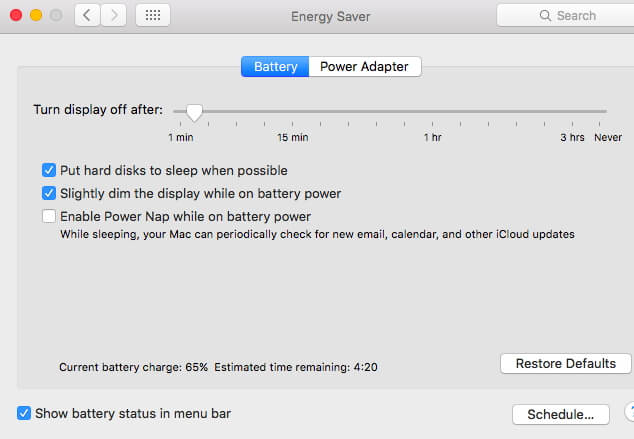
Astuces : Comment améliorer la durée de vie de la batterie d'un MacBook
La configuration et votre utilisation de votre Mac sont des facteurs essentiels du comportement de la batterie de votre Mac. Les conseils suivants peuvent vous aider à éviter d'avoir des problèmes de batterie avec votre MacBook sous macOS 10.14.
1. Activer l'économiseur d'énergie
La fenêtre Energy Server vous permet de permettre à votre Mac d'activer automatiquement certains paramètres afin de préserver la durée de vie de votre batterie. Ces paramètres incluent la désactivation automatique du rétroéclairage après une période d'inactivité, la commutation graphique automatique, etc.
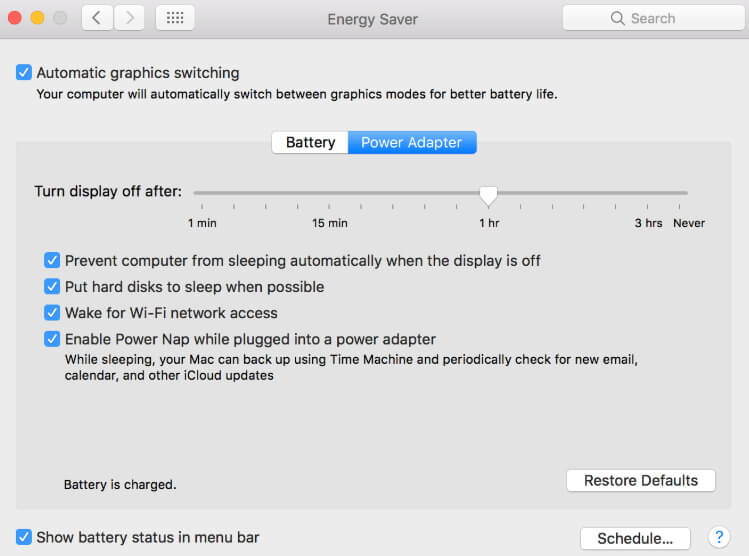
2. Réduire la luminosité de l'écran et l'éclairage du clavier
Ouvrez le menu Apple, sélectionnez "Préférences Système", puis "Clavier". Activez l'option "Ajuster la luminosité du clavier par faible luminosité" afin de permettre à votre système de régler automatiquement la luminosité du clavier. Vous pouvez également permettre à votre système de régler automatiquement la luminosité de votre écran en fonction de l'éclairage de votre environnement. Ouvrez le "Menu Apple", sélectionnez "Préférences système", puis "Affichages" et activez la fonction "Ajuster automatiquement la luminosité".
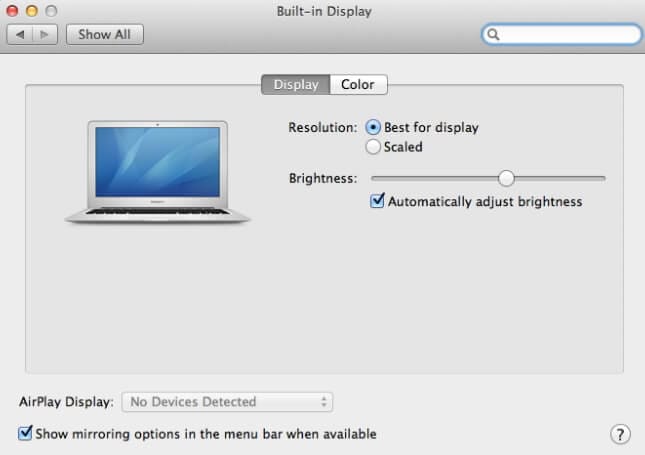
3. Minimiser l'utilisation d'applications avec des exigences de performances élevées
Si la batterie de votre MacBook s'épuise rapidement sous macOS 10.14, c'est probablement à cause de certaines applications et fonctionnalités inutilisées qui s'exécutent en arrière-plan. Lorsque vous ne les utilisez pas, désactivez les fonctionnalités telles que Bluetooth, Wi-Fi, USB externe, etc. En outre, évitez de laisser les CD ou les DVD en veille dans le lecteur SuperDrive intégré, car ils génèrent une rotation périodique du lecteur ainsi qu'une une utilisation inutile de la batterie.

 100% sécurité garantie
100% sécurité garantie  100% sécurité garantie
100% sécurité garantie  100% sécurité garantie
100% sécurité garantie